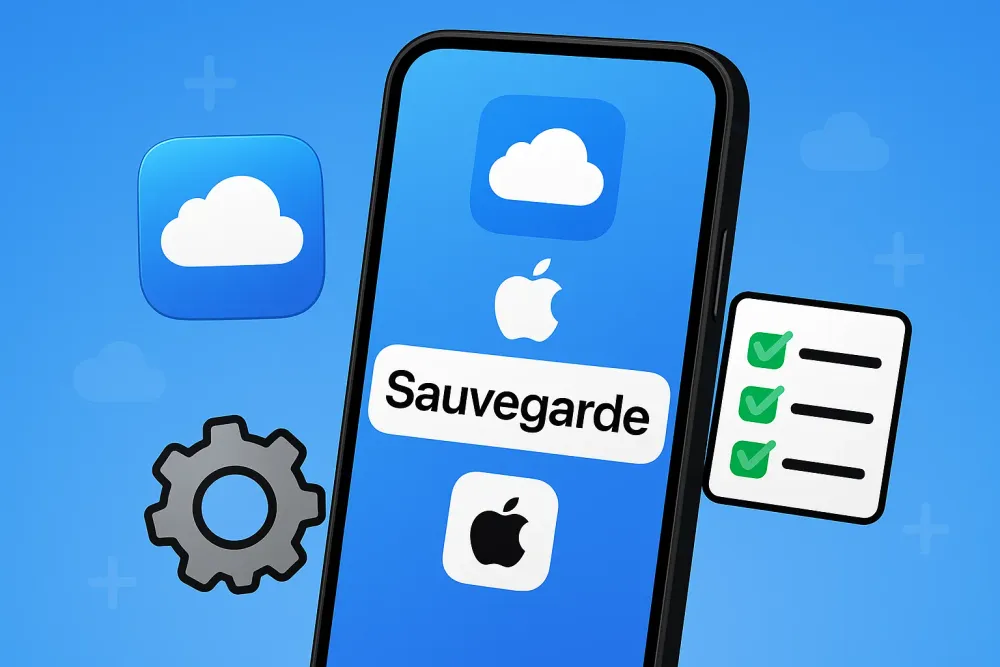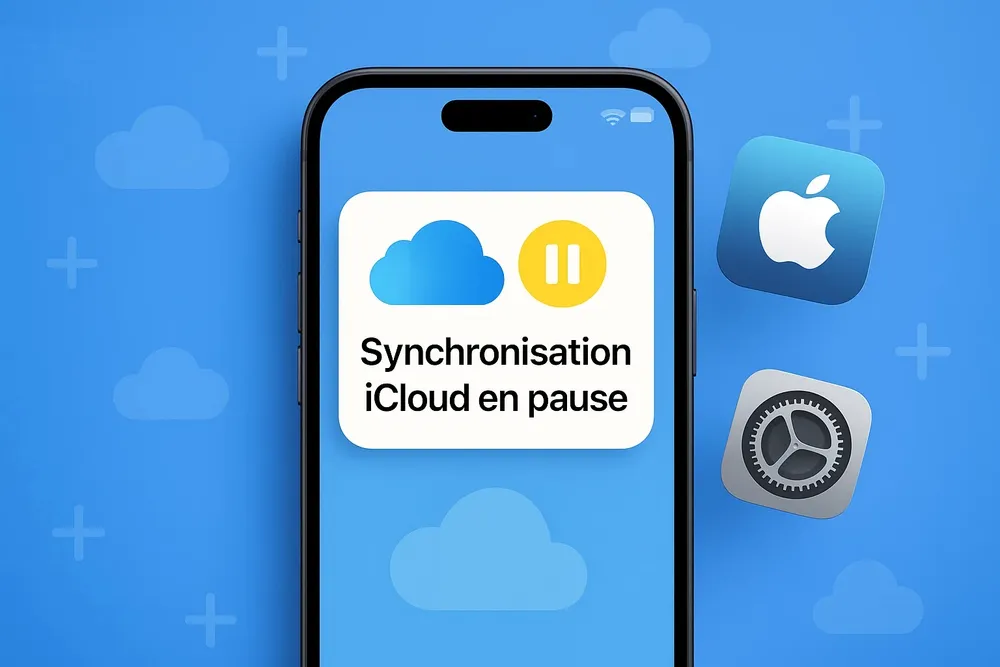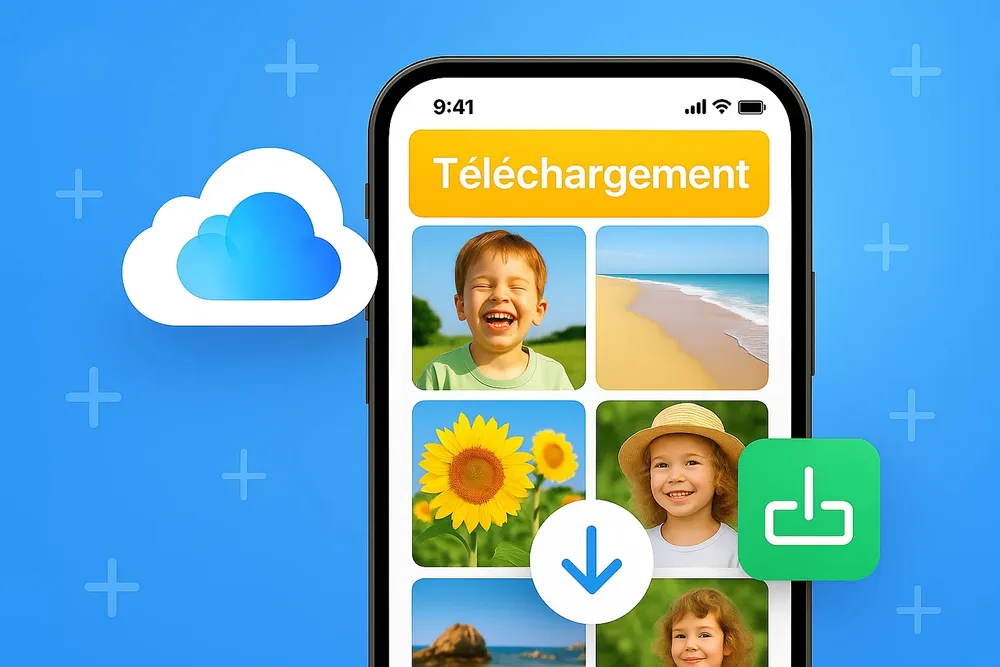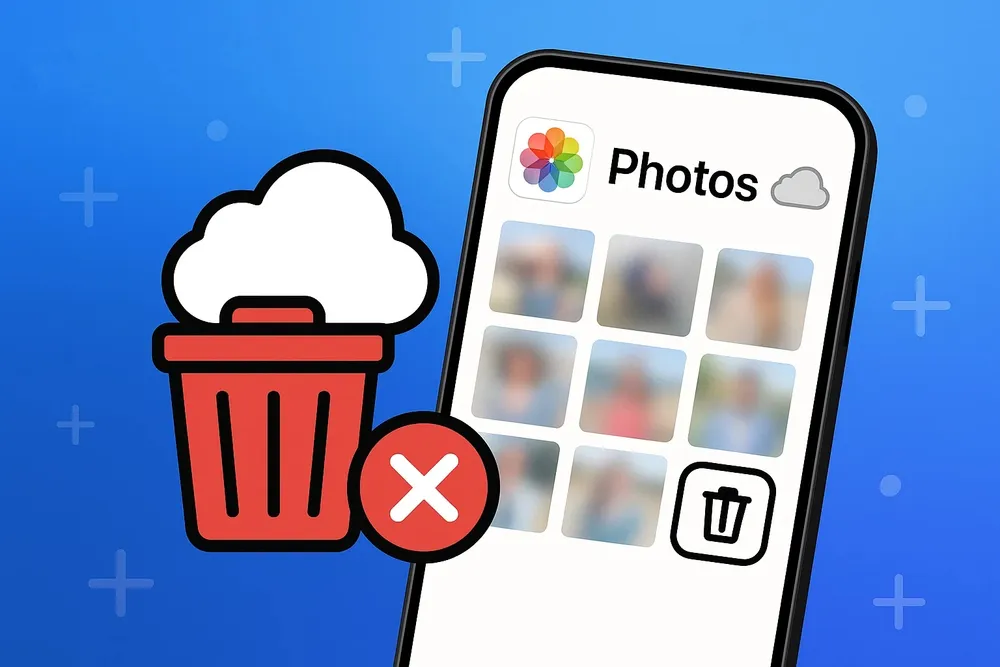Sauvegarder votre iPhone est indispensable. Quelle est la meilleure méthode pour sauvegarder votre iPhone ? La réponse serait définitivement iCloud. Mais tout le monde n'est pas à l'aise avec l'utilisation d'iCloud. Que vous manquiez d'espace et souhaitiez des méthodes faciles et gratuites, nous avons ce qu'il vous faut.
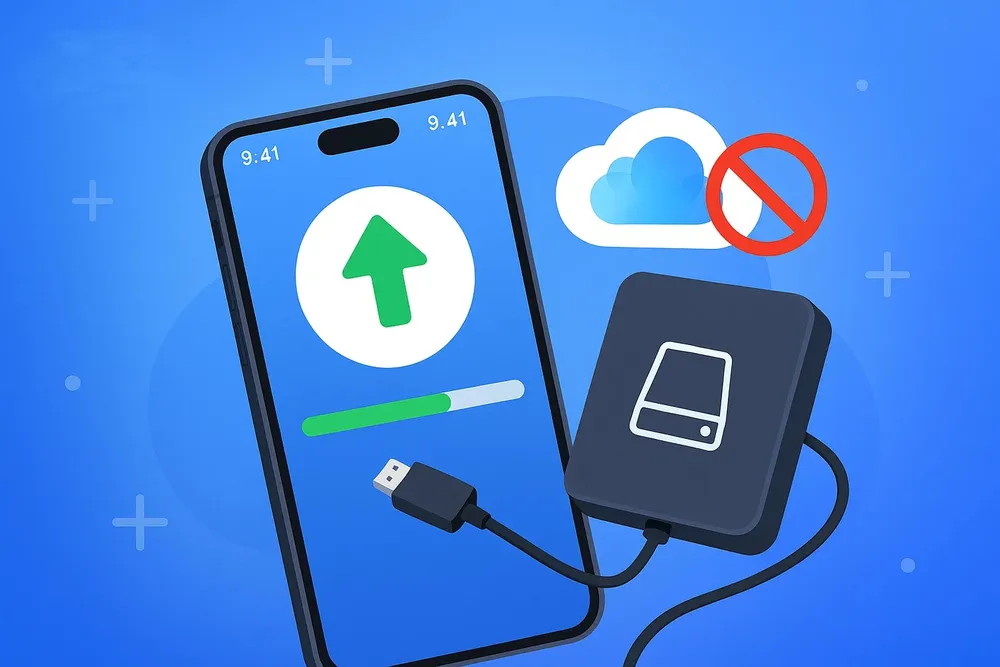
Dans ce blog, nous vous présenterons 5 méthodes différentes pour sauvegarder iPhone sans iCloud. Alors, commençons.
Partie 1. Pourquoi sauvegarder iPhone est-il important
Les suppressions accidentelles, les dysfonctionnements d'appareils ou le vol peuvent entraîner une perte de données. Par conséquent, vous obtiendrez un nouveau téléphone, et à ce moment-là, configurer votre nouveau téléphone peut être un peu irritant et chronophage.
Mais si vous avez effectué des sauvegardes régulières, cela agira comme un filet de sécurité, vous permettant de restaurer vos données sans effort. Bien qu'iCloud soit un choix connu, il a des limitations comme un stockage gratuit limité et une dépendance à la connectivité Internet.
Partie 2. Comment sauvegarder son iPhone sans iCloud
Voici comment sauvegarder son iPhone sans iCloud gratuitement :
Méthode 1 : Utiliser iTunes sur Windows ou les versions macOS plus anciennes
iTunes reste une option viable pour sauvegarder les iPhones sur les versions macOS plus anciennes et Windows. Découvrons comment sauvegarder son iPhone sans iCloud sur un Mac et un ordinateur Windows :
Étape 1 : Installez et ouvrez la dernière version d'iTunes.
Étape 2 : Connectez votre iPhone à l'ordinateur.
Étape 3 : Cliquez sur l'icône de l'appareil dans iTunes.
Étape 4 : Sous l'onglet "Résumé", sélectionnez "Cet ordinateur" sous "Sauvegardes".
Étape 5 : Cliquez sur "Sauvegarder maintenant".
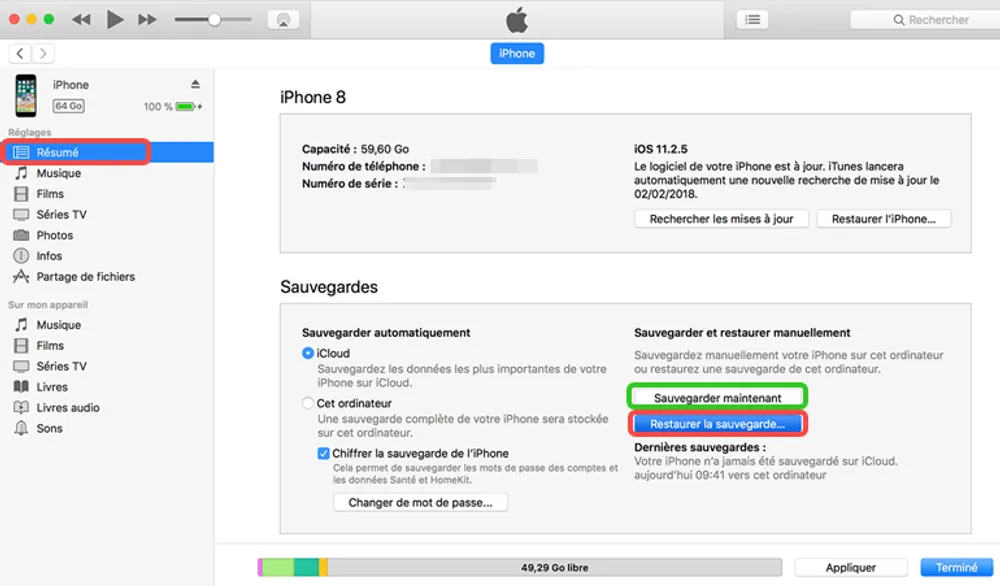
Note : Utilisez les étapes mentionnées ci-dessus pour sauvegarder un iPhone sans iCloud sur Windows.
Pas fan d'iTunes ? Voici quelques méthodes pour vous aider à apprendre comment sauvegarder un iPhone sans iCloud ou iTunes.
Méthode 2 : Utiliser un logiciel tiers
L'utilisation d'un logiciel tiers est aussi un moyen de sauvegarder un iPhone sans iCloud. Ces services existent pour vous donner plus de contrôle sur vos données. Voici les étapes générales que vous devez suivre :
Étape 1 : Sélectionnez un logiciel de sauvegarde tiers très fiable et installez-le à partir d'un site vérifié.
Étape 2 : Connectez votre iPhone à l'ordinateur via USB.
Étape 3 : Lancez le logiciel, et il détectera instantanément votre iPhone.
Étape 4 : Ensuite, vous devez sélectionner les données que vous souhaitez sauvegarder, par exemple, sauvegarder les contacts iPhone.
Étape 5 : Choisissez votre emplacement de sauvegarde, que vous souhaitiez enregistrer les données sur un disque externe ou un ordinateur.
Étape 6 : Démarrez la sauvegarde et laissez le processus se terminer. Ensuite, vous pouvez vérifier les fichiers qui ont été sauvegardés.
Méthode 3 : Sauvegarder les vidéos et photos en utilisant Google Photos
Si vous souhaitez juste sauvegarder des fichiers multimédias et ne voulez pas dépendre d'iCloud, iTunes, ou d'applications tierces. Vous pouvez utiliser Google Photos. Voici les étapes que vous devez suivre :
Étape 1 : Installez l'application "Google Photos" depuis l'App Store.
Étape 2 : Une fois téléchargée, ouvrez-la et connectez-vous avec votre compte Google.
Étape 3 : L'application demandera une autorisation. Cliquez sur "Tout autoriser" pour tout sauvegarder.
Étape 4 : Allez à votre icône de profil dans le coin supérieur droit et ouvrez les paramètres.
Étape 5 : Sélectionnez "Sauvegarde" et activez l'option appelée "Sauvegarde et synchronisation".
Étape 6 : Maintenant, vous pouvez choisir la taille de téléchargement entre la taille de fichier originale et une version compressée du fichier.
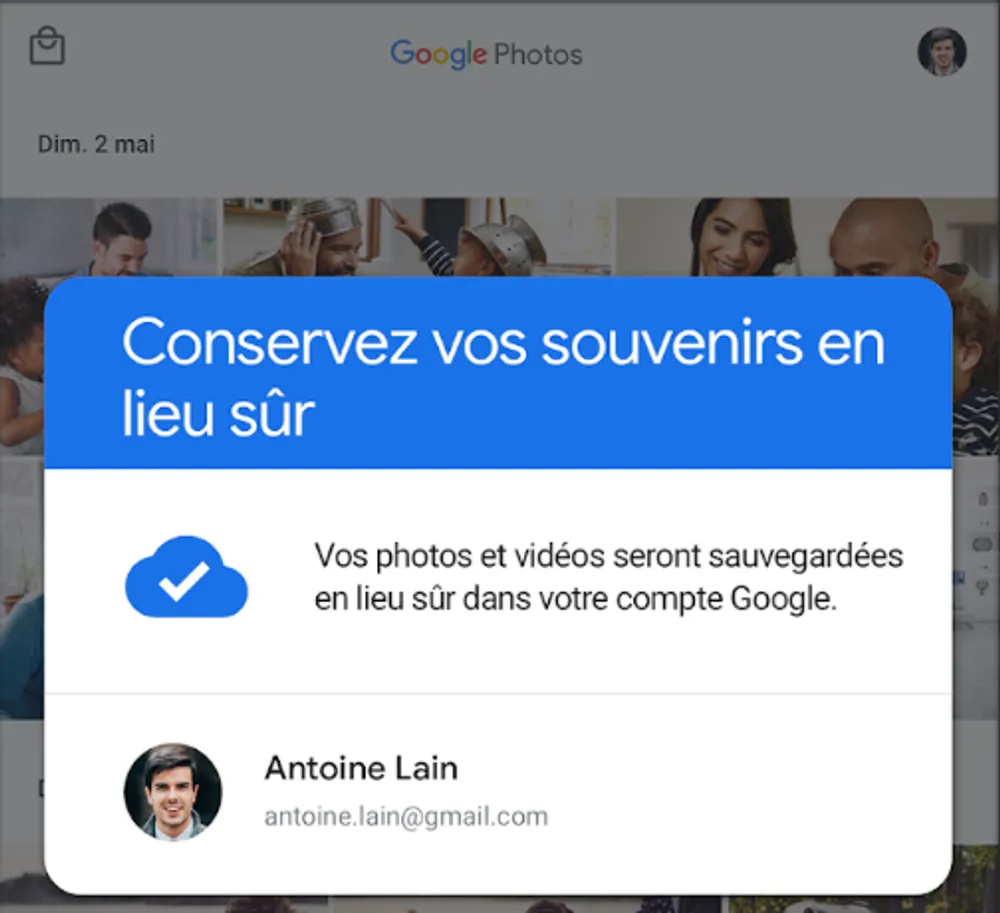
Note : Pour laisser la sauvegarde se terminer, vous devez rester connecté au wifi et garder l'application ouverte ou en cours d'exécution en arrière-plan.
Méthode 4 : Sauvegarder l'iPhone en utilisant l'application Finder
Si vous cherchez une alternative pour sauvegarder un iPhone sans iCloud ou iTunes, copier vos données directement sur votre Mac est une bonne idée. Voici comment les utilisateurs de Mac (macOS Catalina et supérieur) peuvent accomplir cela étape par étape :
Étape 1 : Tout d'abord, connectez votre iPhone à votre Mac en utilisant un câble USB.
Étape 2 : Puis ouvrez Finder, et votre iPhone apparaîtra dans la barre latérale.
Étape 3 : Cliquez sur le nom de votre iPhone.
Étape 4 : Sous la section "Sauvegardes", sélectionnez "Sauvegarder toutes les données de votre iPhone sur ce Mac".
Étape 5 : Cliquez sur "Sauvegarder maintenant".
Étape 6 : Attendez que le processus se termine. La barre de progression affichera le statut.
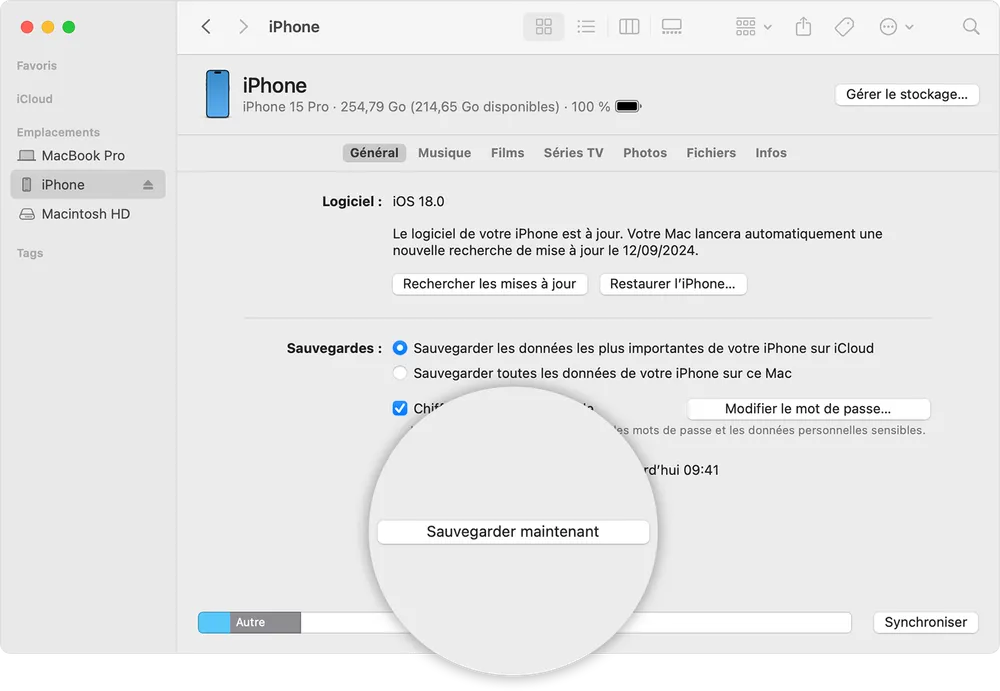
Méthode 5 : S'envoyer un email ou un message
Si vous voulez sauvegarder de petits fichiers et des notes, vous pouvez simplement vous envoyer un email ou un message. Ce n'est pas une sauvegarde complète, mais c'est pratique en cas d'urgence.
Partie 3. Conseil bonus : Comment restaurer les données iPhone sans effort
Bien que sauvegarder votre iPhone soit crucial, des événements imprévus comme des suppressions accidentelles ou des plantages système peuvent encore entraîner une perte de données. Dans de tels cas, avoir une méthode fiable pour restaurer vos données devient essentiel.
Voulez-vous une solution conçue pour vous aider à restaurer vos données sans effort ? Gbyte Recovery est fait pour vous.
Pour les situations où il n'y a pas de sauvegarde, le scan avancé de Gbyte Recovery peut encore récupérer les données manquantes directement depuis le stockage de votre iPhone. Suivez les étapes ci-dessous pour apprendre comment utiliser cet outil :
Sur iPhone :
Accédez au site officiel de Gbyte Recovery via votre navigateur.
Lancez une analyse gratuite pour prévisualiser les données supprimées.
Décidez ensuite si vous souhaitez les récupérer.
Sur ordinateur :
Téléchargez le logiciel Gbyte Recovery depuis le site officiel.
Installez-le puis lancez-le.
Effectuez gratuitement une analyse et une prévisualisation des données.
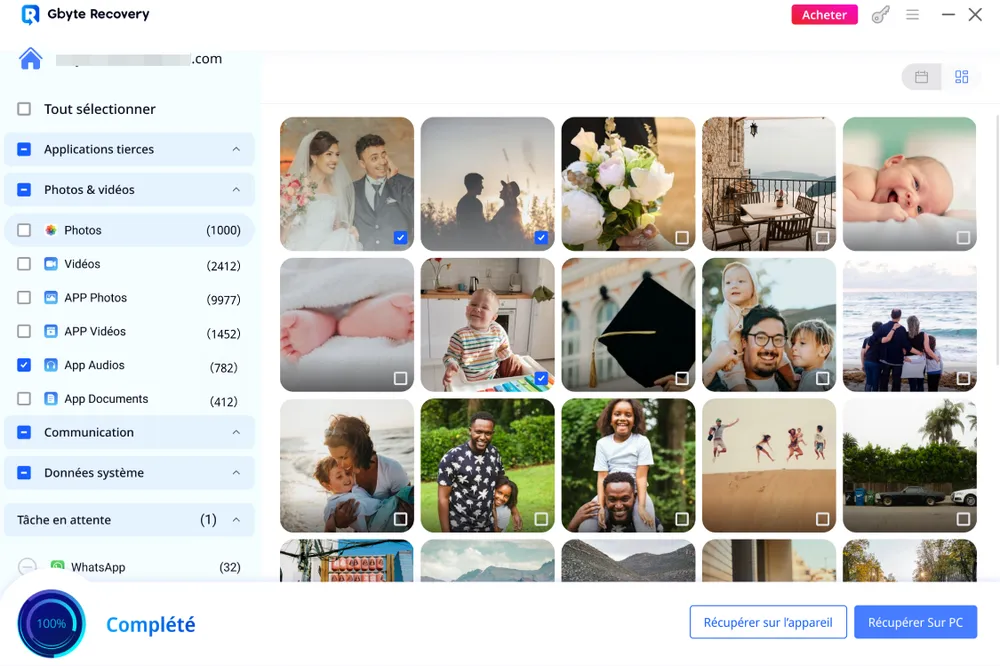
Partie 4. FAQ
Q1. Quelle est la meilleure façon de sauvegarder un iPhone sans iCloud ?
La meilleure méthode pour sauvegarder iPhone sans iCloud est d'utiliser une méthode basée sur ordinateur de confiance, telle que Finder ou un outil tiers sécurisé, qui vous donne un contrôle total et évite les limitations de stockage d'iCloud.
Q2. Puis-je sauvegarder un iPhone sans utiliser iCloud ou iTunes ?
Bien sûr, vous le pouvez. Les options incluent l'utilisation de Finder, un logiciel de sauvegarde général, ou des plateformes de stockage cloud.
Q3. Comment sauvegarder son iPhone sans iCloud gratuitement ?
Vous pouvez utiliser iTunes, Finder, ou transférer manuellement les fichiers sur votre ordinateur. Ces options ne coûtent rien.
Q4. Comment sauvegarder son iPhone sans iCloud sur Windows ?
Utilisez iTunes ou une application tierce compatible PC pour créer une sauvegarde complète localement.
Q5. Comment sauvegarder son iPhone sans iCloud sur un Mac ?
Les utilisateurs de macOS Catalina et versions ultérieures peuvent utiliser Finder ; les versions antérieures peuvent utiliser iTunes ou des options logicielles générales.
Partie 5. Conclusion : maîtrisez la sauvegarde iPhone sans iCloud
Sauvegarder son iPhone sans iCloud n'est plus un défi avec ces 5 méthodes éprouvées. Que vous choisissiez iTunes pour sa fiabilité, Google Photos pour sa simplicité, ou Finder pour son intégration Mac, chaque solution répond à des besoins spécifiques.
Points clés à retenir :
iTunes/Finder : Solution complète et gratuite
Google Photos : Idéal pour photos/vidéos (15 Go gratuits)
Logiciels tiers : Maximum de flexibilité
Combinaison recommandée : Utilisez plusieurs méthodes pour une protection optimale
N'attendez pas une perte de données pour agir. Choisissez dès maintenant la méthode qui vous convient pour sauvegarder iPhone sans iCloud et protégez vos souvenirs numériques.
Si vous êtes confronté au problème de perte de données sur iPhone, n’hésitez pas à vous tourner vers Gbyte Recovery.